Kierując się tytułem tego posta, naturalnym jest, że chociaż raz pomyślisz: „Po co ktoś miałby kiedykolwiek konwertować dokument PDF na prezentację programu PowerPoint?”
Właściwie to było coś, o czym nawet ja myślałem. Tak się jednak złożyło, że pewnego razu poproszono mnie o przygotowanie kompleksowego raportu, który zawierałby takie elementy jak statystyki, tabele, wyróżnione teksty itp. Spędziłem więc godziny tworząc plik PDF . Myślałem, że PDF wystarczy. Ale wtedy mój szef poprosił mnie o wykonanie dynamicznej prezentacji i nie miałem innego wyjścia, jak tylko przekonwertować ten plik PDF do formatu programu PowerPoint.
Na szczęście natknąłem się na szybkie sposoby, dzięki którym mogę łatwo przekonwertować plik PDF na PPT i chciałbym się nimi tutaj podzielić –
Jak przekonwertować dokument PDF na prezentację programu PowerPoint
Oto 2 proste sposoby konwersji plików PDF do formatu PPT. W dalszej części tego posta omówimy również, w jakich okolicznościach te sposoby mogą okazać się dla Ciebie wybawieniem –
– Użyj narzędzia do konwersji plików PDF na PPT
Pierwszym i najbardziej zalecanym sposobem konwersji dokumentu PDF na plik PPT jest użycie Menedżera plików PDF. Tutaj weźmiemy przykład Advanced PDF Manager, który jest jednym z najlepszych i najłatwiejszych narzędzi do zarządzania plikami PDF, dzięki któremu organizowanie i konwertowanie zadań jest dziecinnie proste –
Krok 1 – Pobierz, uruchom i zainstaluj Zaawansowany Menedżer PDF.
Krok 2 – Otwórz plik PDF, który chcesz przekonwertować do formatu PowerPoint.
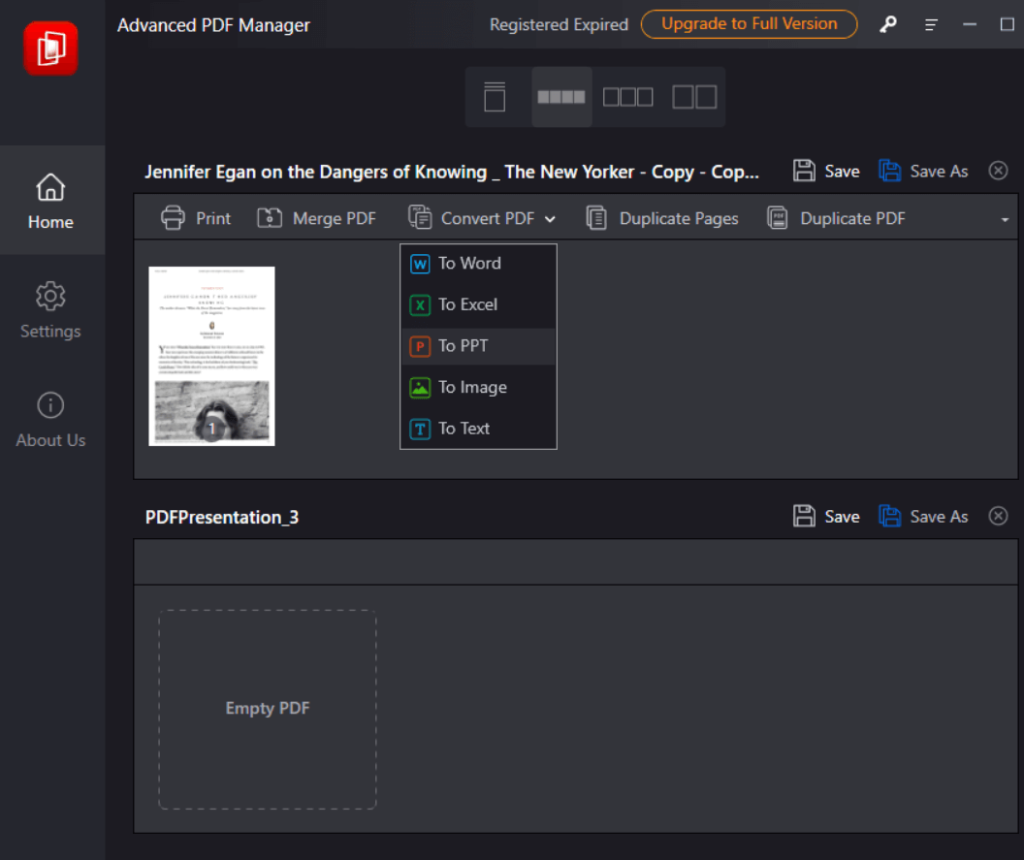
Krok 3 – Kliknij menu rozwijane Konwertuj PDF i wybierz Do PPT
Krok 4 – Wybierz lokalizację, w której chcesz zapisać przekonwertowany plik.

Oprócz konwersji plików PDF na PPT, możesz używać zaawansowanego menedżera PDF do wykonywania wielu innych zadań związanych z organizacją plików PDF, jak omówiono w tym poście .
– Konwertuj pliki PDF do programu PowerPoint online
Może się zdarzyć, że chcesz przekonwertować dokument PDF na PPT podczas podróży, a nie masz na komputerze oprogramowania do konwersji plików PDF. W takim scenariuszu istnieje wiele platform internetowych, które umożliwiają bezpłatną konwersję plików PDF do programu PowerPoint. Tutaj weźmiemy przykład iLovePDF.
Jeśli jednak często potrzebujesz konwertować pliki PDF do formatu PPT, zalecamy wypróbowanie i zainwestowanie w dedykowane narzędzie.
Zanim jednak rzucimy światło na kilka wad korzystania z platformy internetowej, w razie potrzeby i jeśli musisz przekonwertować kilka plików PDF do formatu PPT, oto jak możesz korzystać z platformy internetowej –
Krok 1 – Przejdź do iLovePDF i wybierz PDF do programu PowerPoint.

Krok 2 – Możesz wybrać plik PDF lub przeciągnąć i upuścić pliki PDF z lokalizacji na komputerze do iLovePDF. Umożliwia także dodawanie plików PDF z Dropbox i Dysku Google.
Krok 3 – Kliknij Konwertuj na PPTX .
Krok 4 – Po kilku sekundach kliknij przycisk Pobierz POWERPOINT , aby pobrać przekonwertowany dokument.
Dlaczego warto wybrać dedykowany menedżer plików PDF do konwersji plików PDF do formatu PPT?
- Darmowa wersja w przypadku iLovePDF ogranicza Cię do 1 pliku/zadania. Użytkownicy premium mogą przetwarzać do 10 plików/zadanie. Natomiast dedykowany menedżer plików PDF umożliwia konwersję wielu plików PDF do formatu PPT.
- Jeśli masz do czynienia z poufnymi informacjami, przesłanie pliku PDF online, a następnie jego konwersja może zagrozić Twojej prywatności i bezpieczeństwu.
- Wiele konwerterów online nie jest w stanie zachować oryginalnego formatowania.
- Czasami plik PDF, który próbujesz przesłać, jest duży i w związku z tym przesłanie i konwersja pliku PDF do formatu PPTX może być niemożliwa. Oto 8 sposobów kompresji pliku PDF .
Dlaczego warto konwertować pliki PDF do formatu programu PowerPoint (.PPT)?
- Możesz konwertować swoje nudne, statyczne pliki PDF na dynamiczne prezentacje i zyskać większe uznanie i wiarygodność podczas spotkań.
- Do prezentacji programu PowerPoint możesz dodać wiele efektów, które ożywią zawartość pliku PDF. Dodatkowo możesz nawet nagrywać swoje prezentacje PowerPoint .
- Po przekonwertowaniu pliku PDF na PPT możesz dodawać filmy i pliki audio oraz robić o wiele więcej, dzięki czemu Twój plik PDF będzie ciekawszy i bardziej interaktywny.
Przekształcanie plików PDF w PPT: Twoja droga do oszałamiających prezentacji
Jeśli kiedykolwiek masz dokument PDF, o którym wiesz, że można go przekształcić w oszałamiające prezentacje PPT, nie wahaj się wkroczyć na ścieżkę chwały. Jeśli ten post Ci pomógł, przekaż dobroć swoim kolegom, współpracownikom i innym przyjaciołom, którzy być może szukają sposobu na konwersję swoich plików PDF do formatu PPT. Aby uzyskać więcej informacji, przewodniki dotyczące rozwiązywania problemów, sugestie dotyczące aplikacji/oprogramowania i wiele więcej, czytaj dalej WeTheGeek. Znajdziesz nas także na Facebooku , Instagramie , YouTube , Pinterest , Flipboard i Twitterze .












